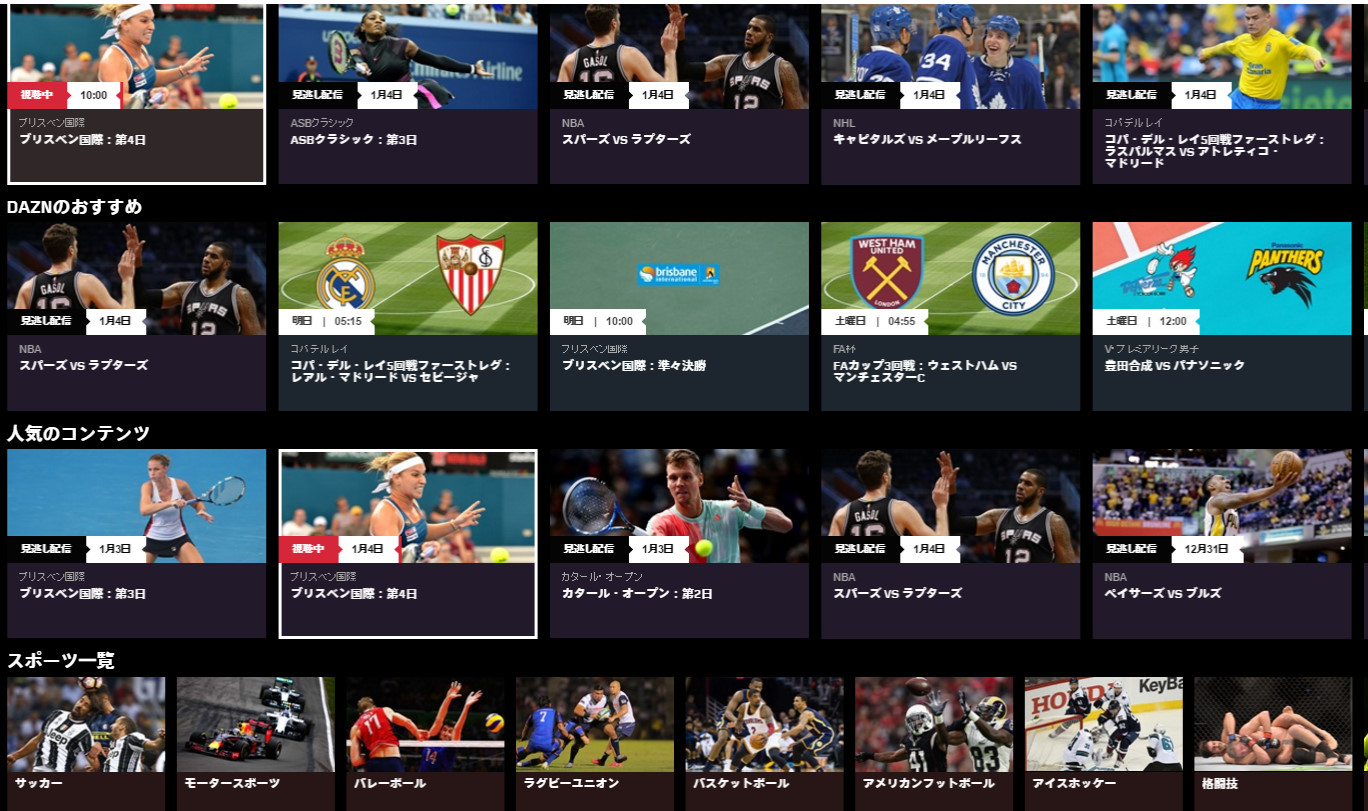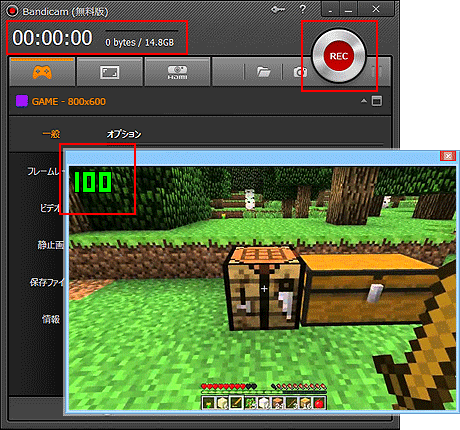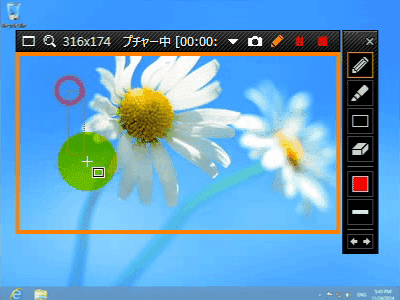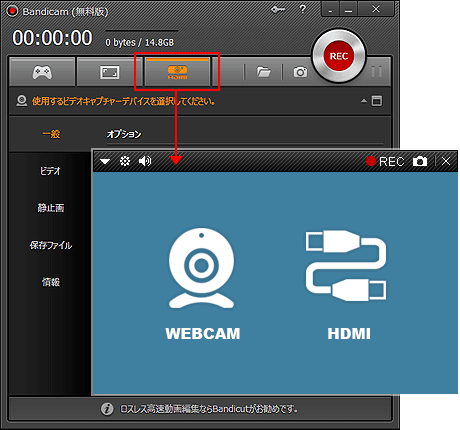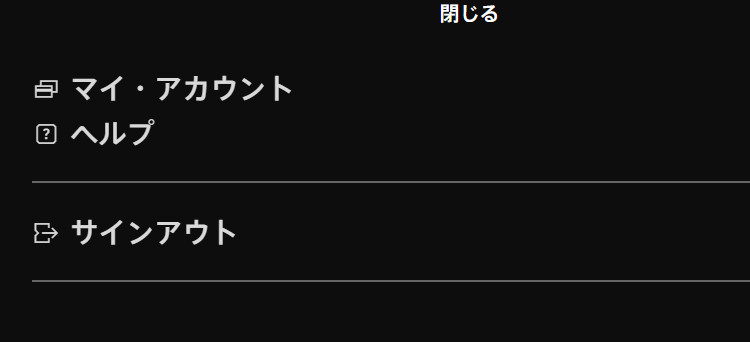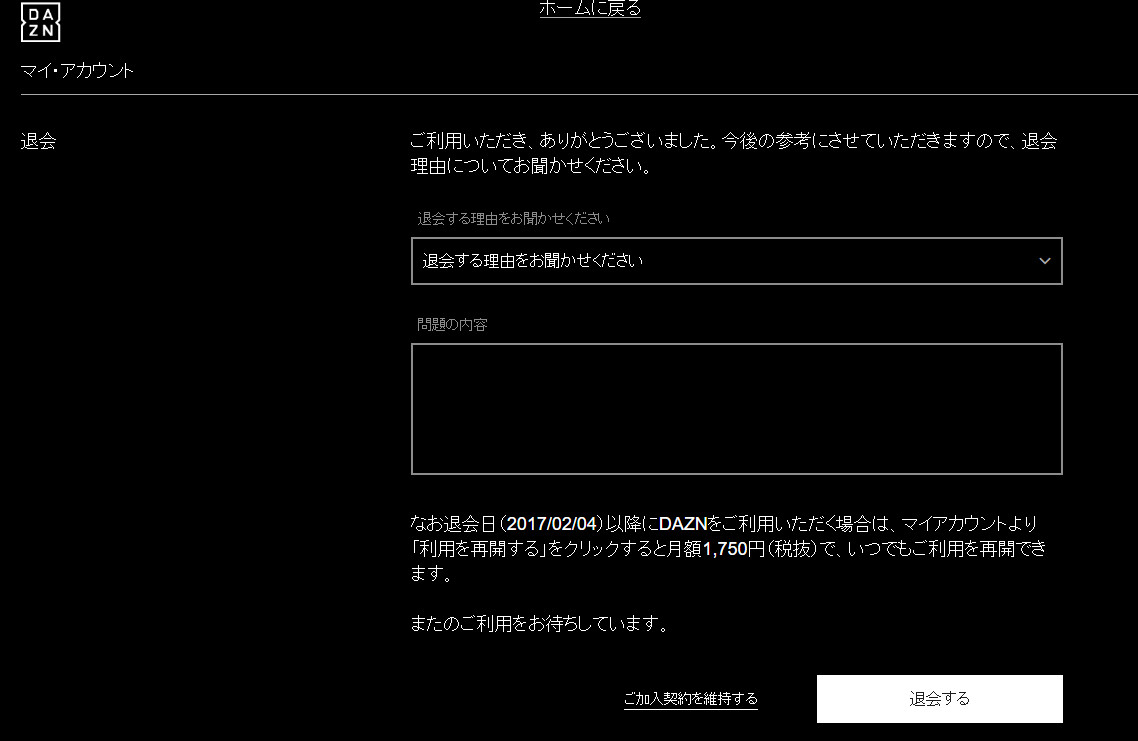(出典:DAZN公式サイト)
今年2017年はDAZN(ダ・ゾーン)の時代に突入ですね、Jリーグサッカーはもちろんのこと、あらゆるスポーツ観戦が出来るので重宝します。
しかし、生中継放送を見られなかった場合、見逃し配信があるので安心と思っていても様々な事情で見られない場合もあるとおもいます。
そんな時サッとPC上で録画しておいて、そのファイルをスマホなどで持ち歩けばどこでもいつでも見ることが出来ます。
今回はPC上でDAZNを簡単に録画する方法や、代表的な疑問や基本を記事にしましたので参考にしてみてください。
目次
DAZNを録画する最も簡単な方法(PC)と疑問あれこれ
※(abemaTVを録画する方法とまったく同じです)
DAZNはJリーグやNFLなどのスポーツ生中継を、一定の月額料金で見ることができるスポーツに特化した動画配信サービスです。
登録すれば1ヶ月は無料体験できます。(継続した場合月額定額1750円(税抜))
まだの人はまずは登録しましょう。
どのクレジットカードなら使える?
以下の国内発行のカードならOK
- VISA
- MASTERCARD
- JCB
- AMERICAN EXPRESS
これらのロゴがあるクレジットカードでしたらどれでもDAZNに登録できます!
おすすめはこちらです⇒【YJカード】
※(解約方法は下に記述)
DAZNを録画する最も簡単な方法
ダゾーンを録画する方法には大きく別けて以下の2つがあります。
- スマホなど端末で録画する
- PC上で録画する
今回は私自身もの凄い面倒くさがり屋なので、一番簡単な方法をご紹介したいと思います(^^ゞ
録画する方法はPCを断然推奨します!!
理由は非常に簡単だからです。
スマホのiPhoneなどで録画する場合「Shou」、「Airshou」と言うアプリを使う方法があります。
・・・があまりおすすめはしません。
理由はそもそもこのアプリ自体がiTunesからではなく、ネットから落とす必要があるからです。
しかも登録やらiPhone側の設定やらと正直めんどくさいです。
さらにスマホで録画中はバッテリーの消耗の心配や、その他のことも出来ません。
音声録音はスマホのスピーカー音声から拾うタイプなので周囲の雑音のない場所を選ぶ必用があります。
いやいや、こんなのありえないでしょ。
正直現実的ではありません。
そ・こ・で・・・!
一番のおすすめはPC上であるソフトを使い録画し、そのファイルをスマホなどの端末入れて、データを持ち歩き、好きな場所・好きな時間に視聴する!
という方がよほど合理的です。
その録画するソフトが・・・今回紹介するこれです▼▼▼
無料ツール「bandicam/バンディカム」
※(Bandicamとは別にChromeにプラグインをインストールする方法もありますが、「.webmファイル」をMP4に変換したりしなければなりません。正直めんどくさいです。多機能&簡単という点からBandicamをこの記事ではご紹介します)
Bandicamはとっても簡単!
あなたのPCに Bandicam[バンディカム]
を DL(無料)してインストールしたら
起動して
▼
保存場所(フォルダ)などを決めて
▼
録画する画面に枠を合わせ
▼
「●REC」ボタンを押すだけ。
これ以上簡単な方法を私は知りません^^;
▼以下はBandicamでダゾーンをリアルタイムで録画したサンプルテスト動画です。
※【サンプルテスト動画】※(すみません動画削除されまして…^^;)
どれほどの画質なのかはこちらをご覧下さい、テスト用サンプルとして録画して見ました。
▼ ▼ ▼
なかなかの高画質で撮れています。ファイル形式はmp4です。PCにパワーDVDがインストールされていれば高画質で鑑賞できます。
ただしBandicamのロゴが入っちゃうんですが・・・。これは無料版の仕様なので
(^_^;
これが気になる方は有料版へUPグレードすれば全ての制限が解除されます。(後述)
ではざっと特長をご説明します。
1、 高画質ゲームキャプチャー
- Windowsストアアプリやゲームもゲーム録画モードで録画できます。
- フレームレート(FPS)を確認しながら、高解像度のゲームを原画に近い画質で保存することができます。
- DVDなどもそのまま録画できます。
※(テレビ録画用レコーダーなどからPCへ転送したファイルなどは、コピーガードなどでキャプチャ出来ないものもあり画面が真っ黒になったりします。)
※個人で楽しむ以外に不正アップロードや、営利目的での配布や販売などは違法ですからやめましょう。
2,PC画面キャプチャー
- PCのデスクトップ画面の動きやブラウザーのコンテンツ、PowerPointのスライドショー画面などもキャプチャーできます。
- 動画をキャプチャーしながらリアルタイムに線や四角を描いたり、蛍光ペンで書き込んだりでき、マウスクリック時のアニメーション効果をつける機能もついています。
ビジネスにも広く使われています。
3、 デバイス録画モード
Webカメラやキャプチャーデバイス、iPhone、Androidタブレット端末、キャプチャーボード、テレビ受信カード、PTV、XBOX、プレイステーションなど、外部入力機器(ハードウェア)から録画出来ます。
「具体的な特長 」
* PCの画面と音声、自分のマイク音声を同時にキャプチャー可能
* 高画質でありながら、キャプチャーした動画のファイルサイズを大幅におさえて保存(他社類似ソフトの1/5~1/20レベル)
* 保存先のHDDなどの空き容量がある限り、長時間にわたるキャプチャーも可能(1TB以上/7日以上)
* 競合他社のソフトウェアに比べ、PCのパフォーマンスの低下やラグが少ない
* 静止画キャプチャー(BMP、PNG、JPG)、連続静止画キャプチャーに対応
* キャプチャー対象画面にWebカメラの映像を追加可能(リアルタイムWebカメラ挿入、PIP機能)
* Windowsストアアプリ、ゲームのキャプチャーにも対応
* キャプチャーした動画をエンコードせずにそのままYouTubeやFacebookにアップロード可能(720p、1080p)
* PCの画面全体のキャプチャー(フルスクリーンデスクトップキャプチャー)にも、デスクトップの一部だけを選択する範囲指定キャプチャーにも対応
* 指定した時間に動画キャプチャーを開始し、指定した時間に自動終了するタイマー録画機能搭載
* ハードウェアアクセラレーションによって高画質・高圧縮・高速な動画をキャプチャーを実現
* CFR機能に対応し、Sony VegasやAdobe Premiereなどの動画編集ソフトとの互換性に優れています。そんな万能で優れたBandicamですが、ただ一つ弱点があります・・・
それは・・・・・・
Bandicam無料版の最大の弱点は?
無料版の録画モードは、10分が最大値なんです。(>_<)
つまり、10分経った途端録画が停止してしまうんです、これは無料版の仕様なのでいたしかたありません。
でも録画ボタンをすぐ押せばまた10分間録画できます!10分刻みですが・・・(^_^;
それが、面倒だなぁと思う方、そして先ほど説明した機能も色々使いたい方は、この際有料版をおすすめします。
有料版なら機能制限がすべて解除されます。
さらにhulu、GyaO、Netflix、U-NEXTやニコニコ動画、YouTubeなどウェブ配信動画サービスのほとんどは録画できます!うっとおしいロゴも出ません。
有料バージョンは全ての機能が制限無しで!価格は¥4,320
まぁ、これだけの機能が揃っていて充実していれば安いくらいじゃないでしょうか?おすすめです。
▼ ▼ ▼ ▼ ▼
Bandicam[バンディカム]←公式サイトはコチラ
画面キャプチャーソフトは色々あり試してみましたが、画質・使いやすさ・手軽さ・安定性でいえばBandicamが一番だと思います。
「Readygo Soft」もなかなかいいソフトですが、やや「Bandicam」の方が画質・安定性は上かなと。
しかも無料版はロゴが下に出るので、非常にうっとうしいです、字幕が見れないことが多いですね。
しかし無料版の録画時間は15分とやや長め。
痛し痒しってところですね。
▼ ▼ ▼
PC上の画面録画、ゲームキャプチャ、録音ができる録画ソフト【Readygo Soft】
ご自分に合ってる方で選びましょう。
DAZN基本的な疑問
<ゲーム機でも見れる?>
現状ではXbox One、PlayStation 3、PlayStation 4 (対応予定)
※品質向上のため、開発にお時間いただいております。お待たせしてしまい大変申し訳ございません。
正式な発表まで今しばらくお待ちください。
とあるので、それまでは我慢のようですね。
PS3でニコ動とかもたまに見てましたが、非常に重いですね・・・。
PS4クラスなら早いかも知れません。
<スマートテレビでは?>
- AndroidTV (SONY)
- LG Smart TV webOS
- LG Smart TV (2013+)
- Panasonic Smart TV (2014+)
- Panasonic Firefox OS
- ※TOSHIBAはまだのようです(>_<)
その他デバイス
- SHARP (ネットプレーヤー)
<シャープのテレビじゃ見れない?>
Amazonの、Fire TV Stick (4980円)を購入すれば、HDMI端子の付いたテレビなら全て見れます!
Amazonのプレミアム会員に入会すれば、いろんな映画やドラマが無料で見れます。
年会費3890円です。
(Amazonプレミアム会員についての記事はコチラから)
▼ ▼ ▼
Amazonプライム会員てホントに得なの?他社と比較してみた
1アカウントで何台まで見れる?
1アカウントで登録できるデバイス数は「6台」までです。
が、同時に視聴可能なデバイス数は「2台」までとなっています。
<通信速度はどのくらいが必用?>
インターネット通信環境
- 標準画質(720p)での動画の利用時に推奨される接続スピードは、5.0Mbpsです。
- HD画質(1080p)での動画の利用時に推奨される接続スピードは、9.0Mbpsです。
<モバイル環境>
Android : 4.4以上のデバイス
※(一部視聴できない端末があります)
iOS : 8.0以上のデバイス
DAZNのアプリバージョン1.8.1では、下記方法にて大画面テレビでの視聴が可能です!
- HDMIケーブルを使用して、iOSデバイスをテレビなどの大画面に接続して視聴
- iPadまたはiPhone 6以上をAirPlay経由でApple TVにリンクし、ミラーリングしてテレビなどの大画面で視聴
※(AirPlay を使って iPhone、iPad、iPod touch からコンテンツをストリーミングする方法)
▼ ▼
アップル公式サイト
Amazon Kindle Fire (2014年以降)
※(2013年以前の端末には対応してません)
どんなスポーツが見られるの?
※(2017年1月時点)
サッカー 、野球 、ラグビー 、バレーボール、格闘技、バスケットボール、モータースポーツ、NFL、アイスホッケー、ゴルフ、ダーツ、ボウリング、ビリヤード、フィッシング、卓球、バドミントン、スカッシュ、馬術、水泳、陸上・マラソン、サイクル、ロードレース・・・
ダーツやビリヤードってスポーツなんですか・・・!?知らなかった・・・(^_^;
見逃し配信は見れる?
見逃し配信は実施するようですが、配信期間等は未定らしいです。
なので大事な試合などは、しっかりチェックしておきましょう! その時間帯に見れない人は大容量HDDとBandicam[バンディカム]か「Readygo Soft」を使って録画しておきましょう。▼▼▼
DAZN解約方法は?
まずはメニューからマイアカウントへ入ります。(ログイン状態)
▼ ▼ ▼
退会理由などがあれば記入し、退会するボタンをクリックで完了です。
凄く簡単ですね。
1ヶ月無料お試しで気に入ればそのまま継続ですし、やめたくなればいつでもすぐやめられます。
DAZN for docomo(ダ・ゾーン フォー ドコモ)
(追記2017/02/12)
NTTドコモが今年の2017年2月15日よりダゾーンと提携しスポーツ番組を配信するようです。
月額980円で国内外130以上、年間6,000試合以上のスポーツ映像が見放題。
サッカー(Jリーグ、ブンデスリーガ、セリエAなど)、野球(広島東洋カープ、横浜DeNAベイスターズ、MLBなど)、バレーボール(Vリーグなど)、モータースポーツ(F1など)を含む多彩なスポーツ映像をさまざまなデバイスでお楽しみいただけます。※1
dTVとセットなら200円割引。